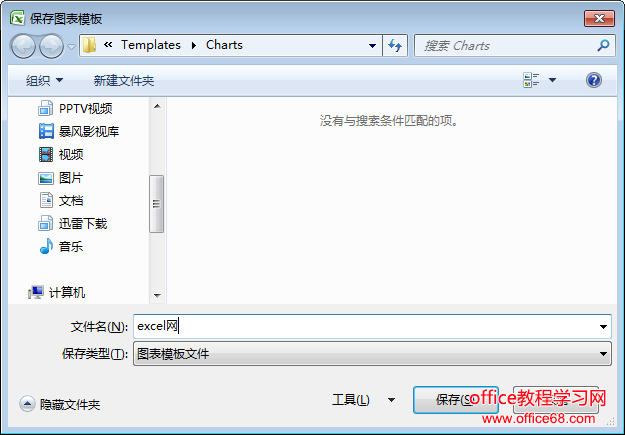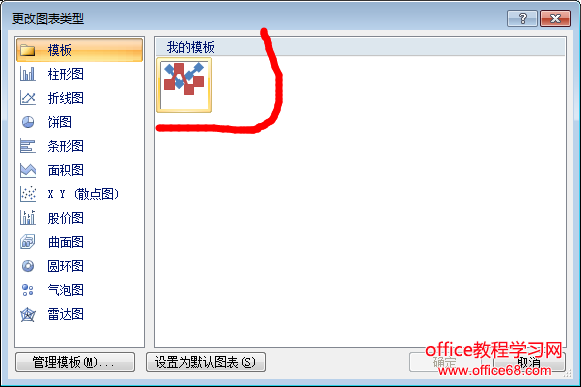|
我们创建过excel图表以后,如果需要重复使用该图表,我们可以将该图表作为图表模板保存在图表模板文件夹中,这样就方便我们下次创建图表的时候使用了,保存excel图表为模板的方法如下: 1、打开excel工作表,单击“设计”选项卡下“类型”组中的“另存为模板”按钮,如图1所示。
图1 2、弹出的“保存图表模板”对话框,使用默认的保存路径,在“文件名”下拉列表框中输入要保存图表模板的名称,在此输入一个你方便记忆的excel图表名称,输入完成以后单击“确定”按钮,如图2所示。
图2 3、返回到工作表中,单击“设计”选项卡下“类型”组中的“更改图表类型”按钮,弹出“更改图表类型”对话框,切换到“模板”选项卡,即可看到自定义的图表模板,如图3所示。
图3 在我们经常需要使用同一个excel图表模板的时候,我们就可以把excel图表保存为模板,这样就方便了我们直接使用了,也不需要我们再去创建了,上面分别给大家介绍了保存和使用excel中自定义图表模板的方法。 |